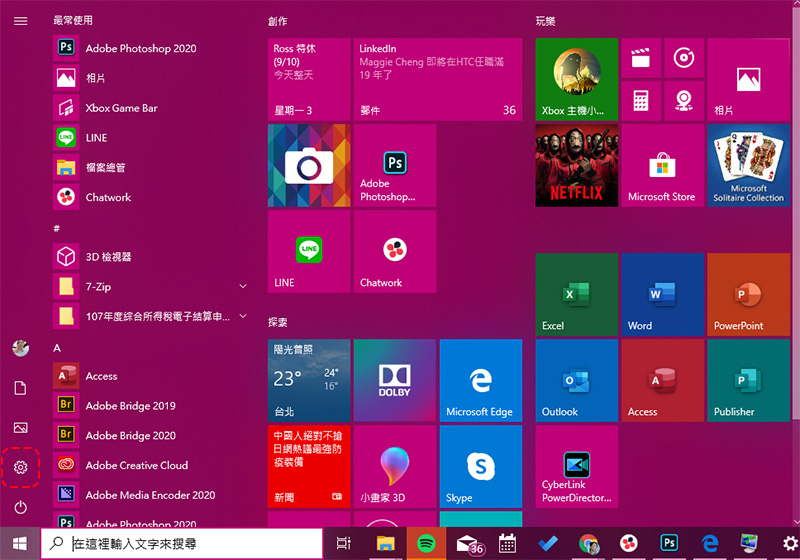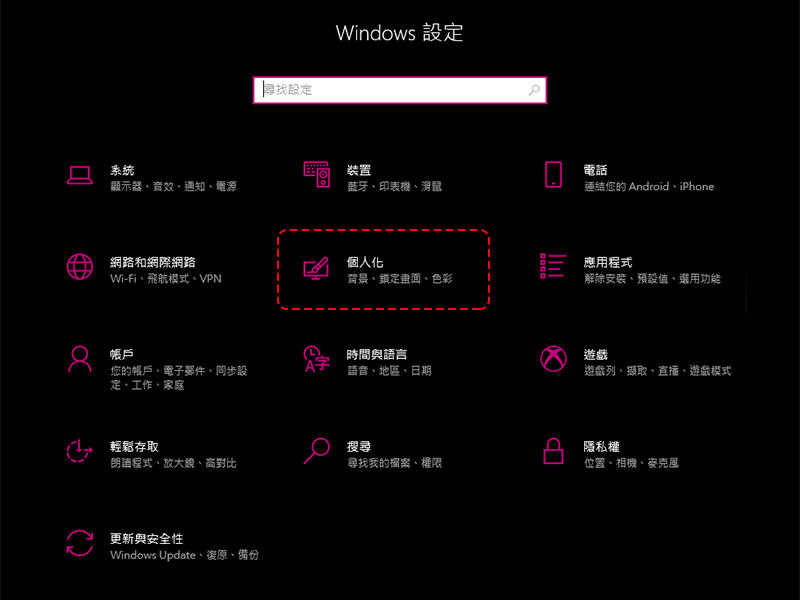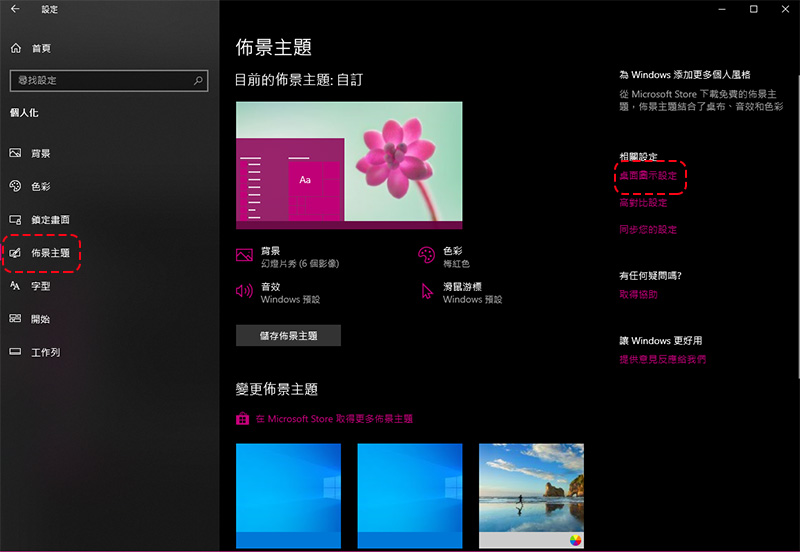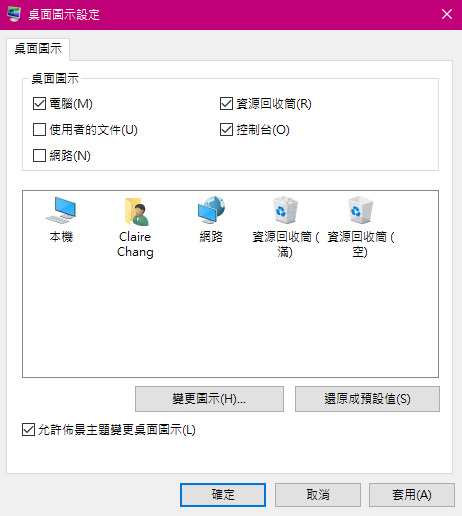伴隨著 Windows 7 的壽命結束,一大批 Windows 10 新鮮人誕生了,在過去的系統中,預設已經將「我的電腦」與「控制台」兩大系統捷徑放在桌面,但在 Windows 10 中你可能遍尋不著而感到心慌,又或是不小心被自己誤刪掉了,今天就讓筆者來告訴你如何把這兩個捷徑一次找回來!

Windows 10 新手必學!如何讓「我的電腦」與「控制台」重回桌面?
「我的電腦」與「控制台」之好用,就是能夠讓你很快地就進入查看本機硬碟等,身為 Windows 10 新手的你是不是因為桌面上遍尋不著「我的電腦」與「控制台」而感到心慌?是不是覺得在新系統中不知道怎麼用最快的方式前往這兩個地點?雖然新系統乍看之下很陌生,但其實你也可以讓它變得更熟悉,只要跟著筆者的步驟做,很快你就可以重新回到自己習慣的舒適使用環境。
1. 在「開啟」功能表中點選「設定」。
2. 選擇「個人化」這一項。
3. 在側邊欄選「佈景主題」這一項,然後點選旁邊相關設定下面的「桌面圖示設定」。
4. 接下來的視窗是不是就像看到老鄉一樣很熟悉?沒錯!多虧(?)了 Windows 10 專案團隊間各自為政的設計,所以我們還是能夠在 Windows 10 中看到尚未完全統整起來的 UI 介面設計,在這個 Windows 7 風格的視窗中,你可以把希望讓它在桌面上顯示的系統捷徑顯示出來,包含我們這次的主角「我的電腦」與「控制台」。只需在「桌面圖示」中項目前方的核取方塊打勾,並且在完成設定後點擊最下方的完成與確定即可。
是不是相當簡單啊!在不熟的地方看見熟人總是能感到安心,希望今天的簡單教學能夠幫助你更快適應 Windows 10!